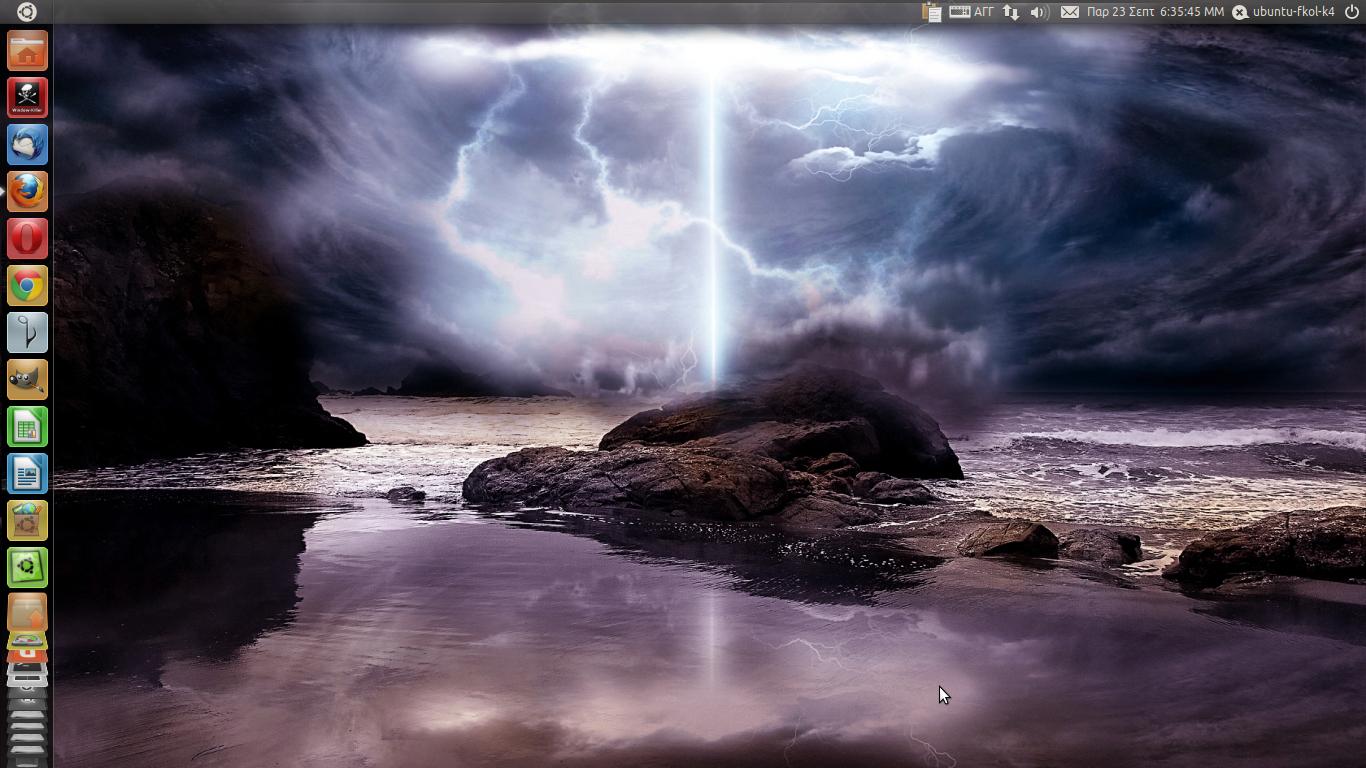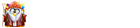- Κώδικας: Επιλογή όλων
xkill
από το τερματικό .
Μια και δεν είναι και κάτι δύσκολο . είπα να κάνω εγώ μία .
Βήμα 1ο :
Ανοίγουμε τον κειμενογράφο με δικαιώματα διαχειριστή για να μπορούμε αργότερα να σώσουμε οπουδήποτε το αρχείο που θα δημιουργήσουμε .
- Κώδικας: Επιλογή όλων
gksudo gedit
Βήμα 2ο :
Αντιγράφουμε το παρακάτω κείμενο στον κειμενογράφο :
- Κώδικας: Επιλογή όλων
[Desktop Entry]
Name=Window-Killer
GenericName=Window-Killer
Comment=Kills any windowed application
Encoding=UTF-8
Exec=/usr/bin/xkill
Icon=
Terminal=false
Type=Application
Categories=
StartupNotify=false
Βήμα 3ο :
Πατάμε "Αποθήκευση ως..." , πάμε στην τοποθεσία /usr/share/applications και σώζουμε το αρχείο με το όνομα Window-Killer.desktop ( εντάξει , window-killer έβαλα εγώ , αμα θέλετε αλλάξτε το , αλλά κρατήστε το .desktop )
Βήμα 4ο :
-Κατεβάζουμε το εικονίδιο (ελπίζω να σας αρέσει , το έφτιαξα με τα χεράκια μου ...

Βήμα 5ο:
Ανοίγουμε τον Ναυτίλο ως διαχειριστές με
- Κώδικας: Επιλογή όλων
gksudo nautilus
και μετακινούμε το εικονίδιο στην τοποθεσία /usr/share/icons
Μετά , ξαναπάμε (χωρίς να κλεισουμε τον ναυτίλο) στην τοποθεσία /usr/share/applications και πατάμε με δεξί κλικ το αρχείο Window-Killer.desktop που δημιουργήσαμε . Επιλέγουμε "Ιδιότητες" .
Πατάμε δεξί κλικ στο πάνω αριστερά παραθυράκι και ψάχνουμε το εικονίδιό μας στην τοποθεσία /usr/share/icons. Το επιλέγουμε .
Μετά πατάμε στο tab "δικαιώματα" και τσεκάρουμε την επιλογή "να επιτρέπεται η εκτέλεση..."
Κλείνουμε τον ναυτίλο και το τερματικό .
Βήμα 6ο (προαιρετικό) :
Ανοίγουμε το dash και ψάχνουμε την εφαρμογή μας . Πιάνουμε με το ποντίκι το εικονίδιο και μόλις "κολλήσει" στον κέρσορα , το μεταφέρουμε στην αριστερή μπάρα ώστε να υπάρχει στον Launcher .
Είμαστε έτοιμοι ...
Σε εμένα δουλεύει πάντως ... ( 2ο εικονίδιο από πάνω ) .